Lorsque votre ordinateur est neuf, tout est brillant et rapide. Le chargement de fichiers et l’ouverture de programmes se font en un clin d’œil. Puis les années passent et votre machine ralentit.
C’est logique. Au fil du temps, vous accumulez de nombreux autres programmes et fichiers qui remplissent de précieux disques durs. Associez cela à des processus qui s’exécutent en arrière-plan tout le temps, et votre machine ne cesse de ralentir.
L’un des moyens les plus simples de donner un coup de pouce à un PC ou un Mac consiste à libérer de l’espace et à supprimer tous les fichiers que vous n’avez pas besoin de stocker localement. Lisez la suite pour connaître les étapes à suivre. Cet article vous est présenté par notre sponsor IDrive.
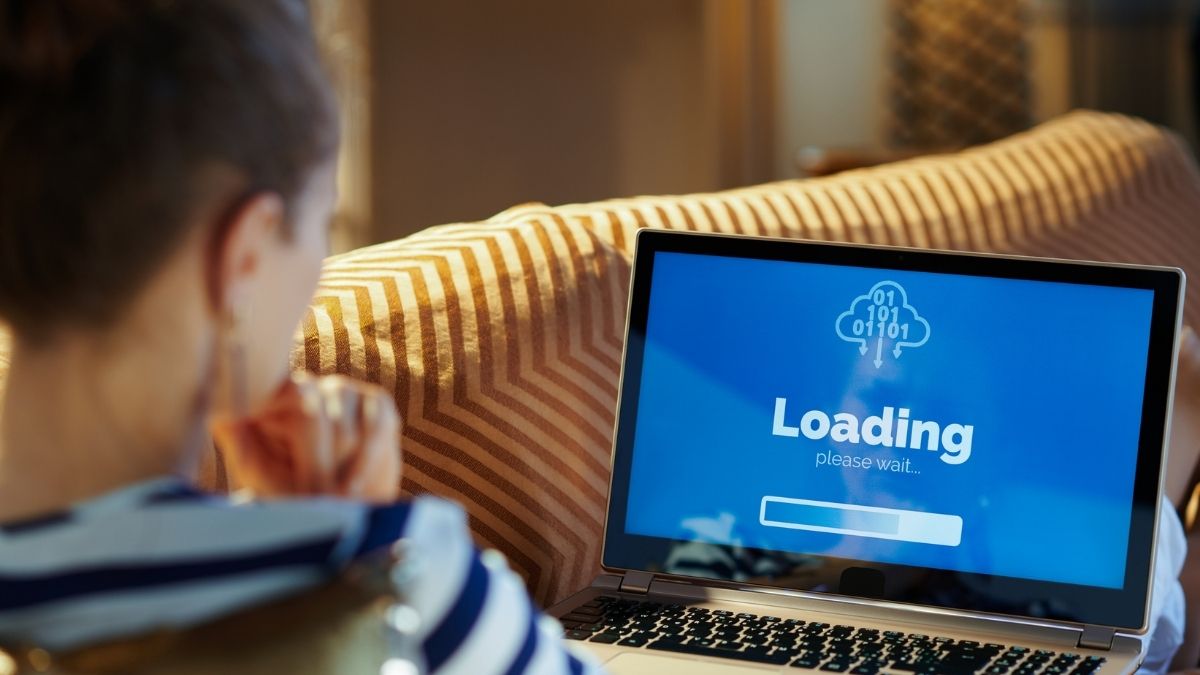
Étape 1: Nettoyez les fichiers indésirables
Si vous souhaitez accélérer votre ordinateur, il est judicieux d’exécuter le nettoyage de disque natif ou un autre utilitaire similaire sur votre bureau. Cela supprime les fichiers inutiles, les fichiers temporaires et autres fichiers inutiles qui persistent. Ceci, à son tour, accélère votre ordinateur.
Pour exécuter le nettoyage de disque dans Windows 10 :
Les actualités techniques qui vous intéressent, au quotidien
Confidentialité, sécurité, les dernières tendances et les informations dont vous avez besoin pour vivre au mieux votre vie numérique.
Pour supprimer des fichiers temporaires :
Dans le champ de recherche de la barre des tâches, saisissez nettoyage de disque et sélectionnez Nettoyage de disque dans la liste des résultats. Sélectionnez le lecteur que vous souhaitez nettoyer, puis sélectionnez OK. Sous Fichiers à delete, sélectionnez les types de fichiers à supprimer. Pour obtenir une description du type de fichier, sélectionnez-le.Sélectionnez OK.
Pour exécuter un utilitaire similaire sur votre Mac :
Les Mac ont fonctionnalités de gestion du stockage intégrées, mais le mieux est d’utiliser une application tierce. Disk Clean Pro est une option de premier ordre. Appuyez ou cliquez ici pour le télécharger sur votre Mac.
Étape 2 : Nettoyez l’espace occupé
Votre dossier de téléchargements peut ralentir considérablement votre ordinateur si vous ne le videz pas régulièrement. Prenez le temps de vider votre ancien dossier de téléchargements, fichiers et autres gros consommateurs d’espace pour accélérer votre ordinateur.
Faites-le à l’ancienne : ouvrez votre dossier de téléchargements et triez par taille. Trouvez quelque chose d’important dont vous n’avez plus besoin et commencez à supprimer.
Vous en avez d’autres à parcourir ? Ce guide vous fournira une tonne d’informations sur la façon de rechercher et de supprimer d’anciens fichiers sur votre PC, Mac et autres appareils.
Étape 3 : Sauvegardez ce qui reste
Maintenant, vous reste avec les fichiers qui vous intéressent vraiment. Posez-vous la question : avez-vous besoin qu’ils soient tous stockés sur votre bureau ? Il y a de fortes chances que la réponse soit”non”.
La sauvegarde de tous vos fichiers peut sembler décourageante, mais IDrive vous facilite la tâche. Vous pouvez tout gérer depuis un ordinateur, une tablette ou un smartphone, et tous vos fichiers et dossiers sont synchronisés en temps réel.
Et encore mieux, c’est une aubaine. À l’heure actuelle, vous pouvez obtenir 5 To de sauvegarde dans le cloud à 90 % de réduction. C’est moins de 8 $ pour une année entière de stockage de données sécurisé et crypté.
.k3-prefs-center-modal-image { background-image: url(‘https://b1681952.smushcdn.com/1681952/wp-content/uploads/2022/02/kk-img-20181005-kim-studio-green-dress-260×400-1.jpg?lossy=0&strip=1&webp=1’); taille de fond : couverture ; position d’arrière-plan : centre ; }
Essayez-le maintenant pendant que vous y réfléchissez. Vous ne reviendrez jamais aux services dits gratuits. Appuyez ou cliquez ici pour obtenir 90 % de réduction sur une année de sauvegarde dans le cloud IDrive.